
こんにちは、ウインタブ(@WTab8)です。タブレットやスマホになくてはならないのがニュースアプリ。iPhoneやAndroidスマホでは「Gunosy(グノシー)」と「SmartNews(スマートニュース)」が大人気です。ともに「ニュースキュレーションアプリ」というジャンルで、たくさんのニュース媒体の中から配信を希望するものを自分で選ぶことができますし、アプリに学習機能があるので、自分の関心のあるニュースが優先的に表示されます。ただし、アプリに設定されていないニュースサイトは登録できません。また、残念ながらどちらもWindowsストアアプリにはなっていません。
一方、「RSSリーダー」というジャンルのアプリもあります。自分が購読したいWebサイトのRSSフィードを登録することができ、新着記事が投稿されたら通知され、リスト化されるというものです。RSSリーダーはWindowsストアにもたくさんのアプリがあり、ウインタブでも過去に何度か記事にしています。
Windows タブレットを快適にするためのFeedly
ReadiyとNextgen Reader-FeedlyのためのWindowsストアアプリ2強
自分で気に入ったWebサイトを自由に登録できるRSSリーダーとレディメードながら多くのニュースサイトの記事を自動的に配信してくれるニュースアプリ、どちらも必要なものだと思います。RSSリーダーだけだと自分の気に入った話題しか収集できませんし、逆にニュースアプリだけだと自分の気に入ったサイトを自由に登録することができません。
ウインタブをはじめて間もないころ、ニュースアプリの特集記事を書きました。
この記事では「Bingニュース」と「Flipboard」に高い評価をし、「My Time Line」は読み込みの遅さと縦持ちできない、ということを理由に低い評価としています。実際私はこの記事を書いた後、My Time Lineをアンインストールしてしまいました。
その後、ThinkPad 8を購入したところ、デフォルトでMy Time Lineがインストールされていました。My Time LineはNECパーソナル・コンピュータ株式会社が作っています。LenovoとNECは日本でのPC事業を統合しているので、Lenovo製のタブレットであるThinkPad 8にはこのアプリがプリインストールされてるのも当然ですね。タイルの色柄が以前のMy Time Lineとは全然違っていたので、「アップデートされたんだな」くらいに思っていたのですが、実はめちゃめちゃ使いやすくなっていました。
LenovoとNECのタブレットにはプリインストールされていると思うので、両社のタブレット(MiixとかLaVieとか)を使っている人には「もう知ってるよ」と言われそうですが、それ以外の人にはぜひ紹介しておきたいと思います。調べてみるとMy Time Lineが大幅な改良を加えられたのは2014年9月のようなので、記事にするのがめちゃめちゃタイムリーじゃないのですが、私が気づいて感動したのがついさっきだったので仕方ないというか、申し訳ありません。
1.縦持ちに対応!
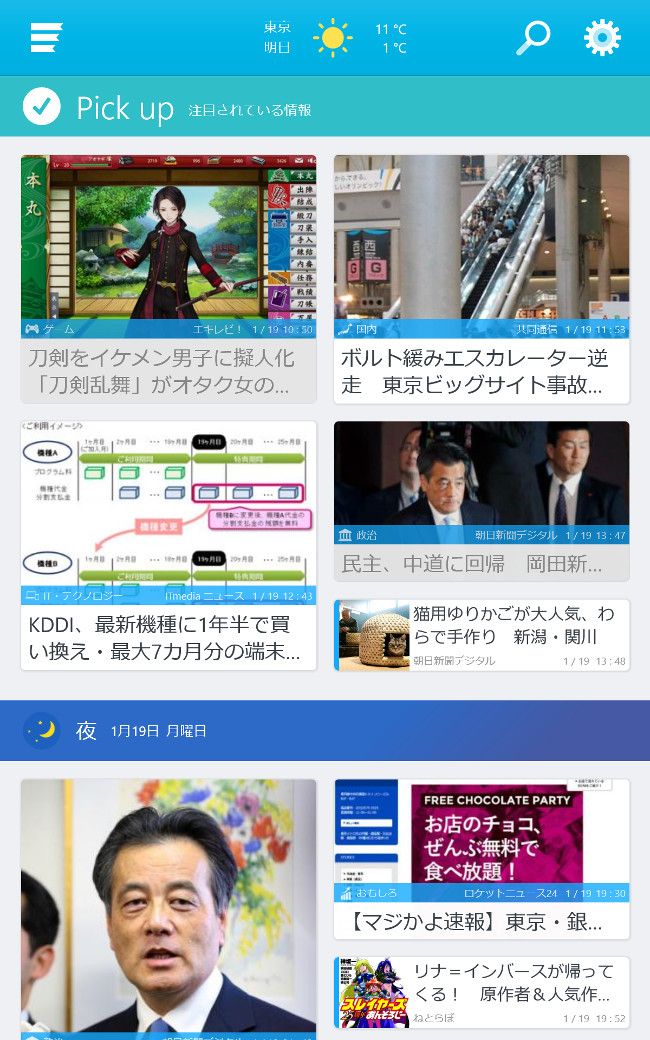
Windowsタブレットでニュースアプリを見るのなら、縦持ちが出来ないと意味ないよね、という考えは今でも変わりません。電車の中など狭い場所では横持ちにすることの心理的ストレスが大きくて、個人的には「縦持ち一択」だからです。毎日のように使うニュースアプリならなおさらですね。以前のMy Time Lineは縦持ちに対応していませんでしたが、現在はしっかり縦持ちに対応しています。ウインタブ的減点ポイントが解消されました。
デザインの方もすごく良くなっています。いわゆる「フラットデザイン」ですね。タイトルバーや背景色などのカスタマイズはできませんが、「スカイブルーがどうしてもイヤ」という人以外は受け入れやすいんじゃないかと思います。というか以前のデザインはかなりアレだったので、本当に大きな改善じゃないか、と。
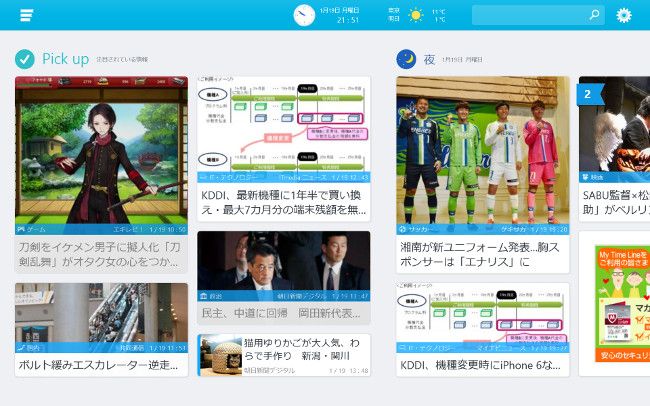
縦持ちではタイトルバーに天気予報が、横持ちでは天気予報に加え時計が表示されます。
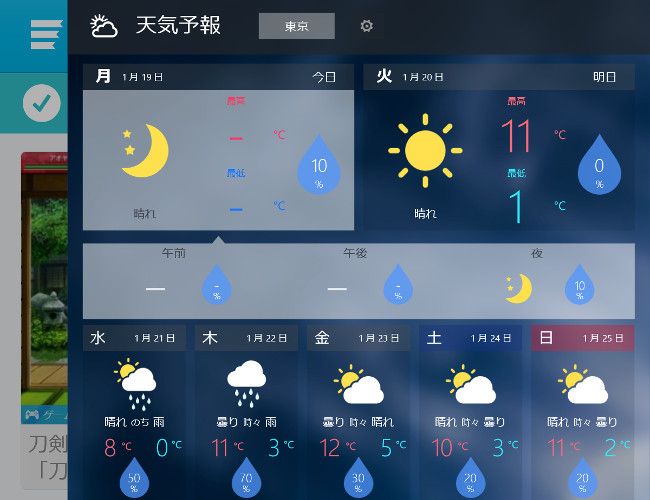
天気のマークにタップすると詳細な天気予報を見ることもできます。
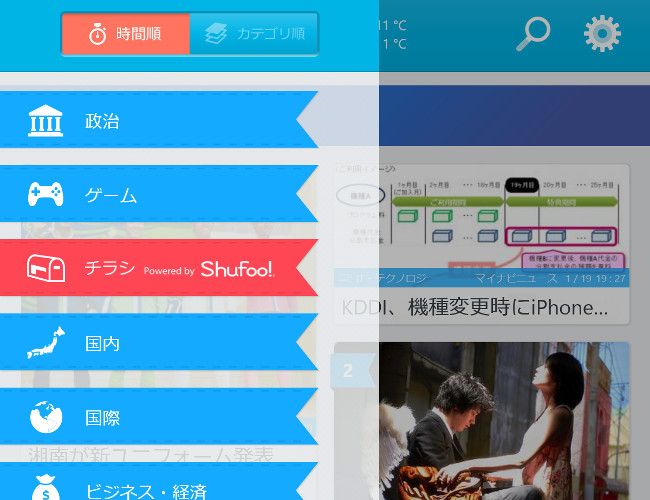
タイトルバー左にある棒グラフのようなアイコンにタッチするとカテゴリ一覧が表示されます。カテゴリはデフォルトで40以上もあり、かなり細かく設定されています。以前のバージョンではカテゴリは常に表示されていて、しかも色使いのセンスがやっぱりアレな感じだったので、スッキリしていいですね。
2.単純明快な設定画面

設定画面はかなりシンプルです。このアプリ、冒頭に挙げたGunosyとかSmartNewsのように学習機能があるので、使い込んでいくうちに自分の興味のあるニュースが優先的に表示されるようになりますが、そのためにもプロフィールなどの設定をしっかりしておいたほうがよさそうです。
SNSでは今のところFacebookのみ連携できます。私はFacebookをあまり積極的には使っていないので、どっちかというとTwitterのほうがありがたかったかな、と思いますけどね。ただ、アプリバー(画面下から上にスワイプ)からは「共有」機能が使えるし、チャームから「共有」を使うことも当然できるので、記事をツイートすることはできます。
また、My Time Lineは学習した内容を他のデバイスに引き継ぐ「同期」機能がついています。ただし、この機能、Windows PCどうしでないと使えません。2台のタブレットとかPCとタブレットの間では同期できますが、iPhoneやAndroidとはできません。スマホとの同期ができないのはイマイチです。
それと、上で説明したカテゴリですが、これを「リボン」といいます。このリボン、自分でキーワードを設定し、独自のものを追加できます。私は「Windows」と「タブレット」をキーワードにして「ウインタブ」というリボンを作ってみました。
あと、個人的にうれしいのはWebチラシも見られることでしょうか。「Shufoo!」との連携ですが、うっとおしくない感じで表示されるので、意外に使っちゃうかも、と思いました。
3.読み込みは相変わらず遅い
以前のバージョンより改善されてるとは思いますが、それでも他のアプリよりは読み込みが遅いです。特に起動直後ですね。イメージカラーのスカイブルーが表示されたままの状態でかなりの待ち時間があります。はじめて起動した時は「エラーかな」と思ったくらい。依然として人によってはイラッと来るレベルだと思います。
4.かなりの力作、積極的に使う価値あり
これ、かなりの力作だと思います。Windowsタブレットでは現状GunosyもSmartNewsも使えないのですが、My Time Lineは見事にこれらのアプリを代替できます。RSSリーダーばかり使っていると、意外に大事なニュースを見落としたり、面白いサイトを発見できなかったりするものです。こういう出来のいい「おまかせニュース」アプリもひとつ入れておくと便利ですよ。
5.関連リンク
My Time Line:Windowsストア
※現在、Web版Windowsストア改装中のため、リンクが張れません。このアプリをインストールする場合はWindowsストアでアプリ名を検索していただけますよう、お願いいたします。




コメント